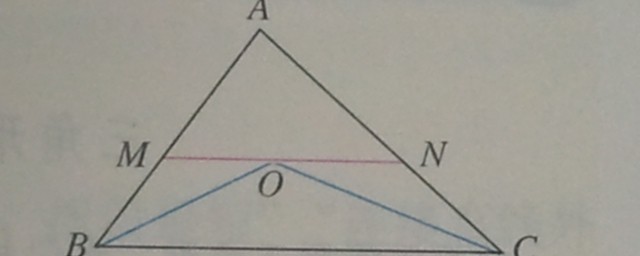
首先我们使用钢笔工具,然后在上方的模式选择为路径。然后我们就可以在画布上弄三个点并组成你想要的三角形形状。接着我们点击(快捷键SHIFT+F5),在填充界面中使用选择为前景色。点击确定后你的等腰三角形就画好啦。
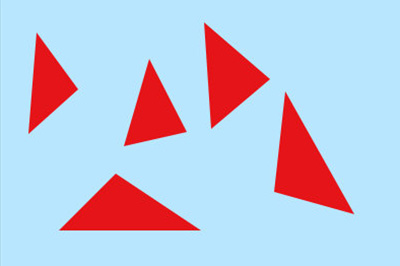
首先我们使用钢笔工具,然后在上方的模式选择为路径。然后我们就可以在画布上弄三个点并组成你想要的三角形形状。接着我们点击(快捷键SHIFT+F5),在填充界面中使用选择为前景色。点击确定后你的等腰三角形就画好啦。
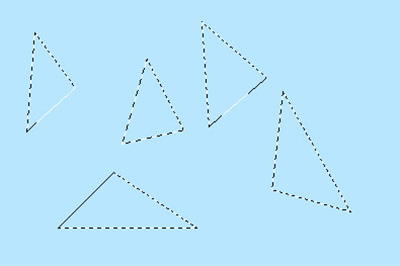
1、首先我们使用【钢笔】工具,然后在上方的模式选择为【路径】。然后我们就可以在画布上弄三个点并组成等腰三角形形状。
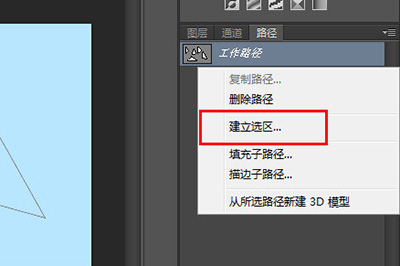
2、画好后我们前往【路径】的界面,里面就会有【工作路径】,右键【建立选区】(快捷键CTRL+鼠标左键)。
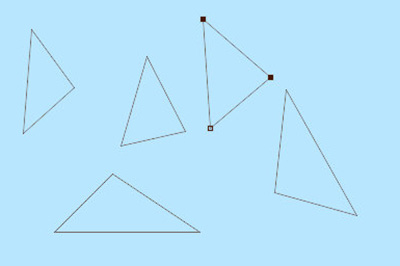
3、建立后你会发现你所画出来的等腰三角形已经建立为选区。
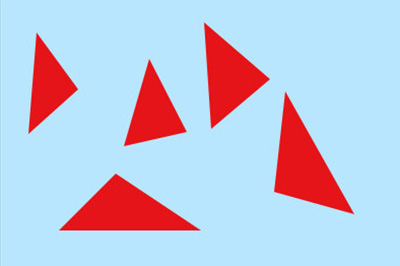
4、接着我们点击上方菜单【编辑】——【填充】(快捷键SHIFT+F5),在填充界面中使用选择为前景色,然后点击确定后你的三角形就画好啦。
最后要注意,如果想要空心的等腰三角形,那么则选择【编辑】——【描边】即可。
猜你喜欢
点击排行



-

椰香皇冠怎么做 椰香皇冠的做法
1、食材:法国老面500g,奶粉60g,砂糖120g,蛋黄80g,全蛋250g,吐司粉800g,低筋粉200g,盐适量甜片油500g,酵母适量,椰丝条适量。2、面团打发完成后,在25-26度的环境下松弛面团;之后进行30分钟冷冻备用。3、退冰后包裹金味甜片油(椰香米乳味),以500:2700的面团比例。3折2次后冷藏松弛40分钟,冷藏后再次3折1次。松弛20分钟定型。4、整形:10公分内中间开刀口...
-

关车门小要领 正确关车门的方法
1、当从车内下车后关闭车门时,当车门关到离车身大约10公分的时候,再用力关闭车门。如果是从车外进入驾驶室,关闭车门到离车身15公分的时候再用力关门。人在车外关闭车门时,关闭车门的重心点是整个车身。当在驾驶室关闭车门时要稍微离车身远点用力关门。 2、同时也要很好的做好日常的乘坐人员的沟通,也让他们关闭车门的正确方法。如果说的太过直接则影响感情,如果不说乘坐人员又过于用力关闭车门则自己会心疼车子。这时...
-

新手炒土豆丝的简单做法 新手炒土豆丝做法
1、在土豆丝下锅之前把大蒜制成蒜汁,当然这个制作的过程需要用到榨汁机,把大蒜榨成蒜汁,用专门的小碗碟盛起来,当然榨汁机榨过大蒜之后,一定要清洗干净,否则会留下很重的味道。2、把土豆去皮切成细丝,切土豆丝的时候建议用菜刀切,如果用专门的切丝工具,切出来的土豆丝在炒的时候,就变成土豆泥了。土豆丝切出来之后再把土豆丝用清水浸泡、清洗几次,这样能清除土豆内的一些淀粉,把多余的淀粉洗出来,土豆的口感会更脆,...
-

糟头肉为什么不能吃 糟头肉不能吃的原因
1、糟头肉是是由猪的颈脖部位的皮下脂肪和气管、食管以及淋巴腺组成。同时在猪脖子这个部位还有很多的淋巴结(腺),这个是用肉眼也能看得到,摸得到的。2、因此糟头肉也被称为辣鸡肉,一般正规屠宰场肯定是废弃处理的,由生物制品厂拿去提取胸腺素等生物制剂。糟头肉为什么不能吃 糟头肉不能吃的原因...
-

五味子怎样吃
1、五味子茶:五味子平时可以直接泡水,代茶饮用,能起到安神和调节肝肾的重要作用,对女性更年期综合症有很好的预防作用,平时不想把五味子直接冲泡,也可以把它入锅加清水煎制一会,这样会更有利于它功效的发挥。2、龙眼五味子膏:平时还可以把五味子五百克与龙眼肉五百克,一起入锅加清水煎制,煎两次以后得到的药液放在一起,加入五百克蜂蜜一起用小火慢慢的熬成浓稠的膏状,每天服用三次,每次一汤匙就可以,这种龙眼五味子...
